ショートカットを作成すると、基本的には絶対パスでリンク先が指定されると思いますが、ふとしたことから相対パスでショートカットを作成した方が都合が良いことがあったので、その作り方を備忘録としてまとめました。
相対パスショートカットの作り方
今回作成するショートカットのイメージはこんな感じ。
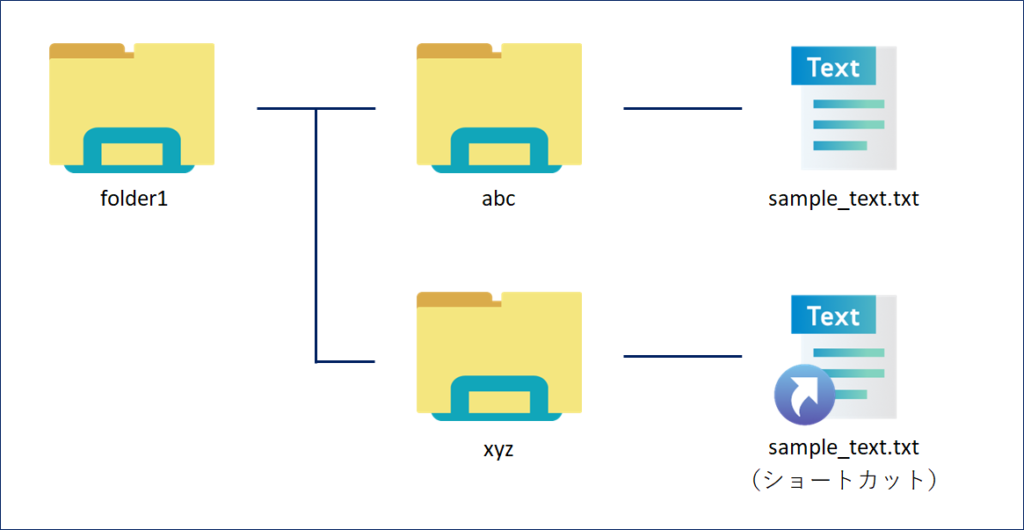
abcフォルダにあるsample_text.txtへのショートカットを、xyzフォルダに作成します。
まずは、xyzフォルダに通常のショートカット(絶対パス)を作成します。
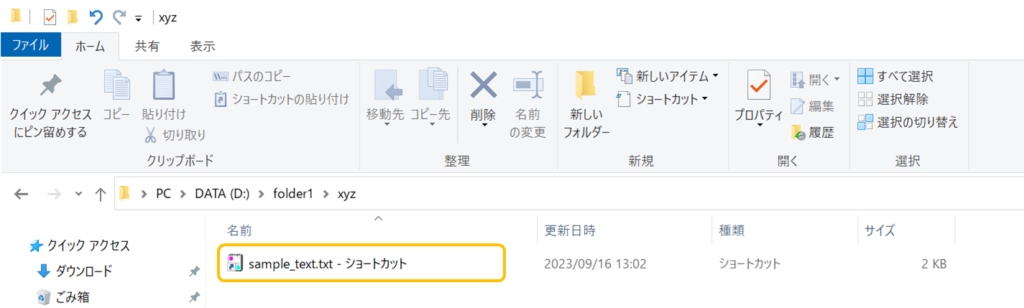
次に、作成したショートカットのプロパティを開きます。
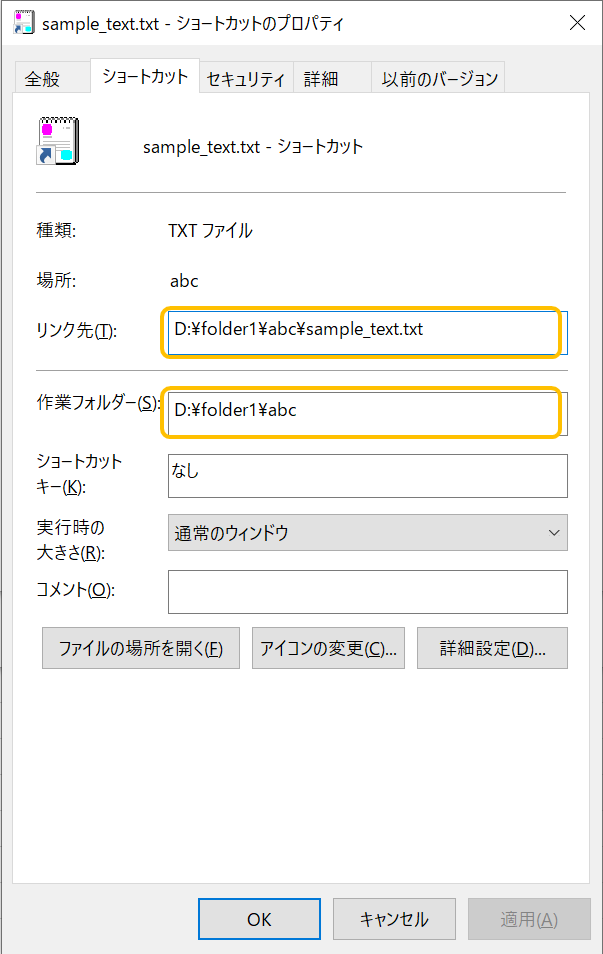
プロパティを開いたら、「リンク先」と「作業フォルダー」を編集します。
「リンク先」部分には、「C:\」や「D:\」などの絶対パスが表示されていると思います。
ここに相対パスを指定するのですが、ただ相対パスにしただけでは上手く機能しません。相対パスの前におまじないを書く必要があります。具体的にはこんな感じで、太字部分がおまじないです。
%windir%\explorer.exe “相対パス”
続いて、「作業フォルダー」のところ空欄にします。
実際にはこんな感じです。
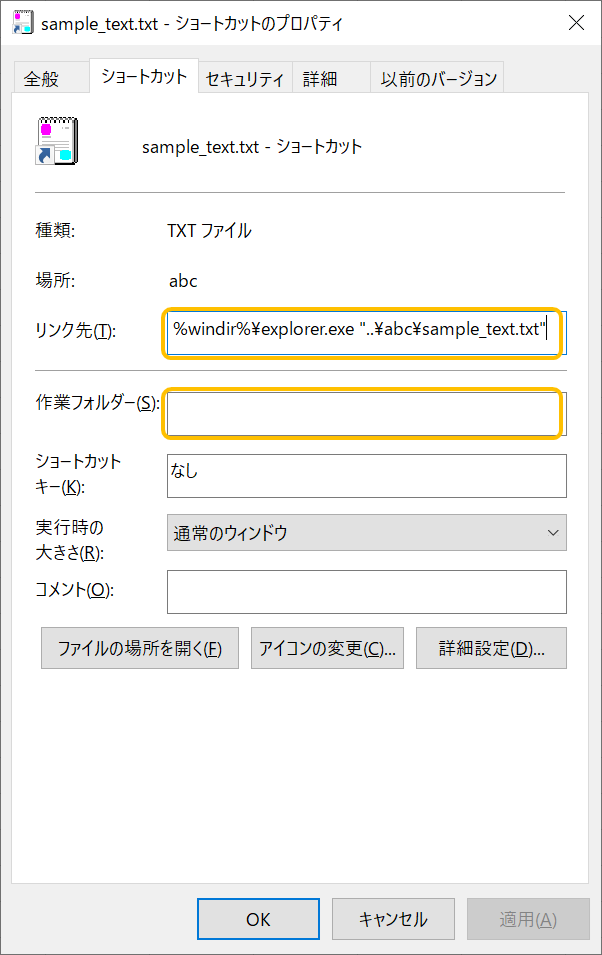
これで相対パスのショートカットが作成できました。とても簡単ですね。
あとは作成したショートカットをクリックして、ちゃんとリンク先のファイルが開けるか確認して終わりです。
相対パスのショートカットはフォルダ構成が変わってしまうと、正しくリンクすることができなくなるため、フォルダやファイルを移動する際には、十分な注意が必要です。
相対パスのショートカットに変更すると、アイコンがフォルダのような形に変わってしまいます。
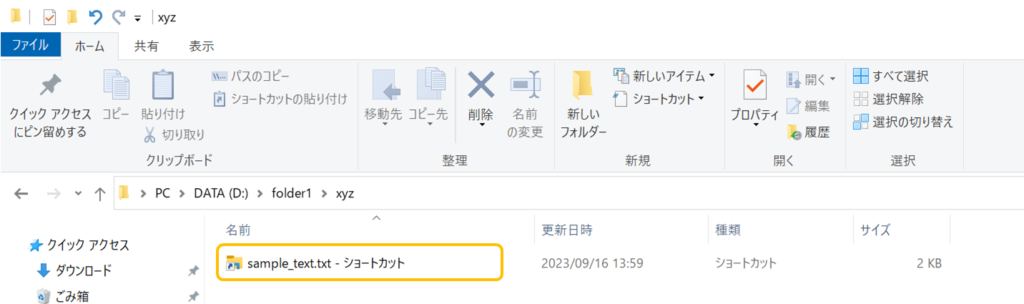
このままでも良い方は問題ないですが、フォルダへのショートカットではないのに、このようになってしまうのは少しわかりづらいようにも感じます。
これを直すには、ショートカットアイコンの変更で対応することができます。
ショートカットのアイコンを自由にカスタマイズする方法は簡単ですので、ぜひ調べてみてください。

コメント